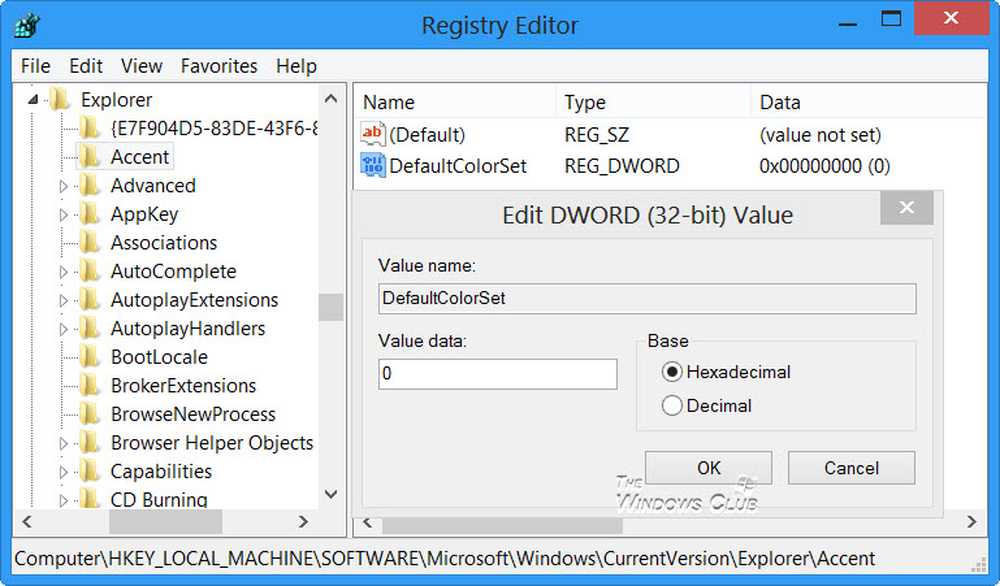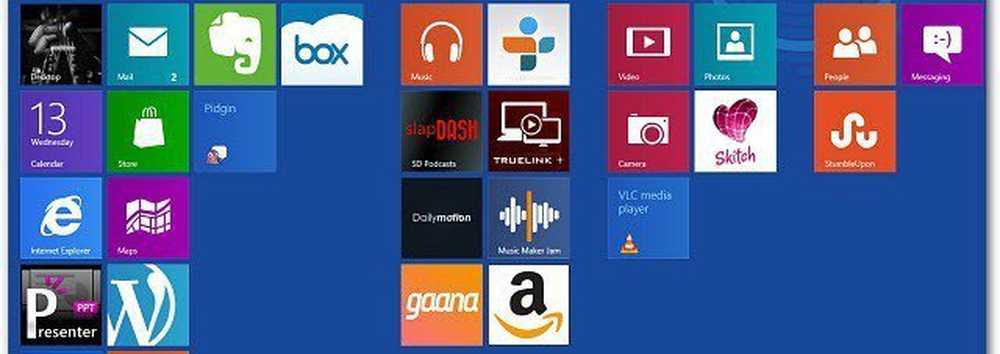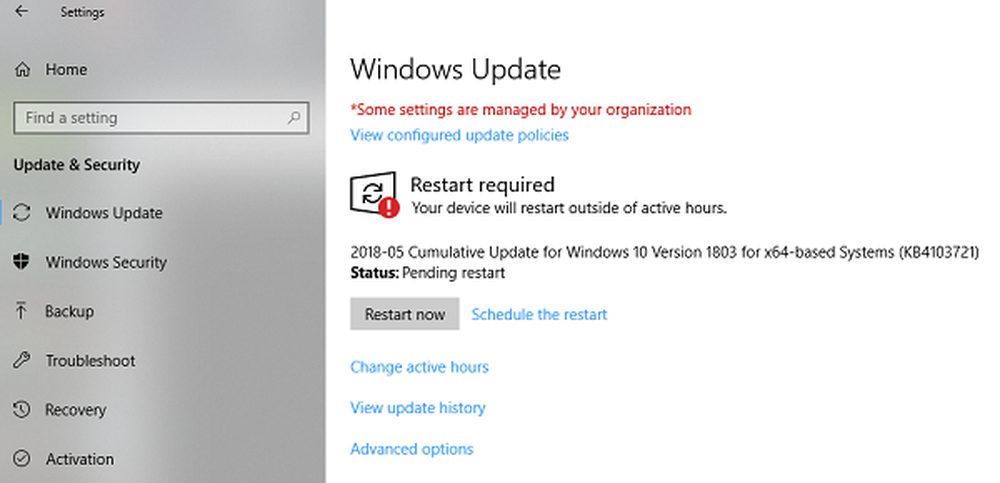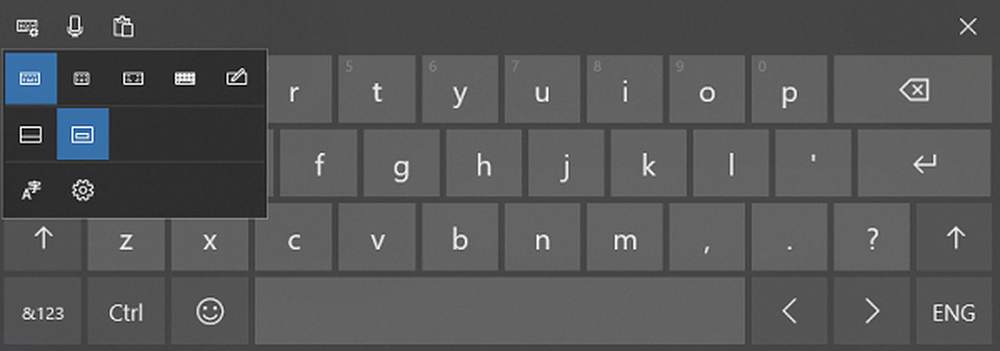So ändern Sie den Windows 10-Bildschirm für die Sperrzeit

Schaltet Ihr Windows 10-Computer die Anzeige aus, nachdem er für 1 Minute gesperrt wurde? Sie können das Zeitlimit für die Deaktivierung der Konsolensperre in den Windows-Energieoptionen aktivieren und den Windows 10-Bildschirm für die Sperrzeit ändern, indem Sie diesem Lernprogramm folgen.
Benutzer von Windows 10/8 haben möglicherweise festgestellt, dass die Anzeige deaktiviert wird, nachdem Ihr Computer für 1 Minute gesperrt wurde. Möglicherweise haben Sie über die Systemsteuerungsoptionen die Option, den PC niemals in den Ruhezustand zu versetzen, den Monitor niemals auszuschalten, die Festplatte niemals auszuschalten usw. Wenn jedoch der Sperrbildschirm sichtbar ist, werden Sie feststellen, dass sich der Monitor nach 1 ausschaltet Minute.
Es gibt einen Grund dafür! Wenn die Konsole gesperrt ist, wartet Windows standardmäßig auf 60 Sekunden Inaktivität, bevor die Anzeige ausgeschaltet wird. Diese Einstellung kann nicht über die Windows-Benutzeroberfläche konfiguriert werden. Wenn Sie diese Einstellung ändern möchten, müssen Sie die folgenden Schritte ausführen, auf die ich gestoßen bin.
Bevor Sie beginnen, sichern Sie Ihre Registrierung oder erstellen Sie zuerst einen Systemwiederherstellungspunkt!
Aktivieren Sie das Deaktivierungszeitlimit für die Konsolensperre

Öffnen Sie den Registrierungseditor und navigieren Sie zu folgendem Schlüssel:
HKEY_LOCAL_MACHINE \ SYSTEM \ CurrentControlSet \ Control \ Power \ PowerSettings \ 7516b95f-f776-4464-8c53-06167f40cc99 \ 8EC4B3A5-6868-48c2-BE75-4F3044BE88A7
Nun sehen Sie im rechten Bereich Attribute. Doppelklicken Sie darauf, um die DWORD-Wertdaten von der Standardeinstellung 1 in zu ändern 2.
Ändern Sie den Windows 10-Bildschirm für die Sperrzeit
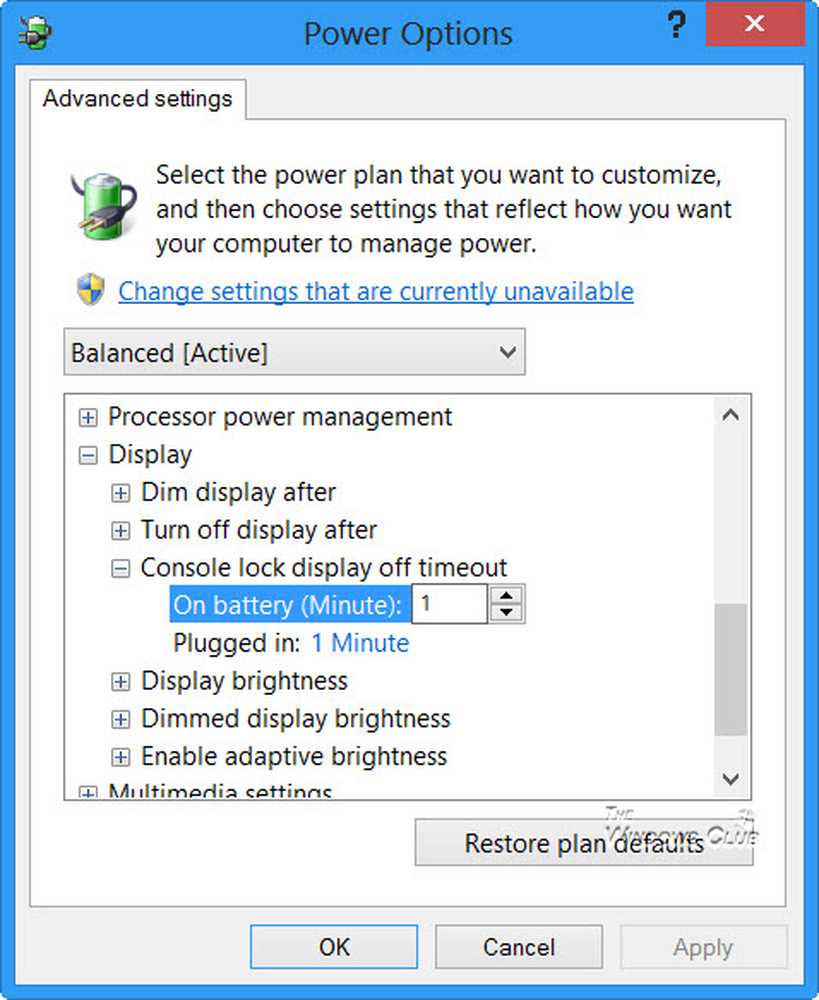
Öffnen Sie danach Energieoptionen> Erweiterte Energieeinstellungen über die Systemsteuerung. Erweitere die Anzeige Artikel. Sie sehen jetzt einen zusätzlichen Eintrag: Zeitüberschreitung bei Anzeige der Konsolensperre.
Sie hätten es vorher nicht gesehen, aber nachdem Sie die Registrierung bearbeitet haben, werden Sie es sehen können.
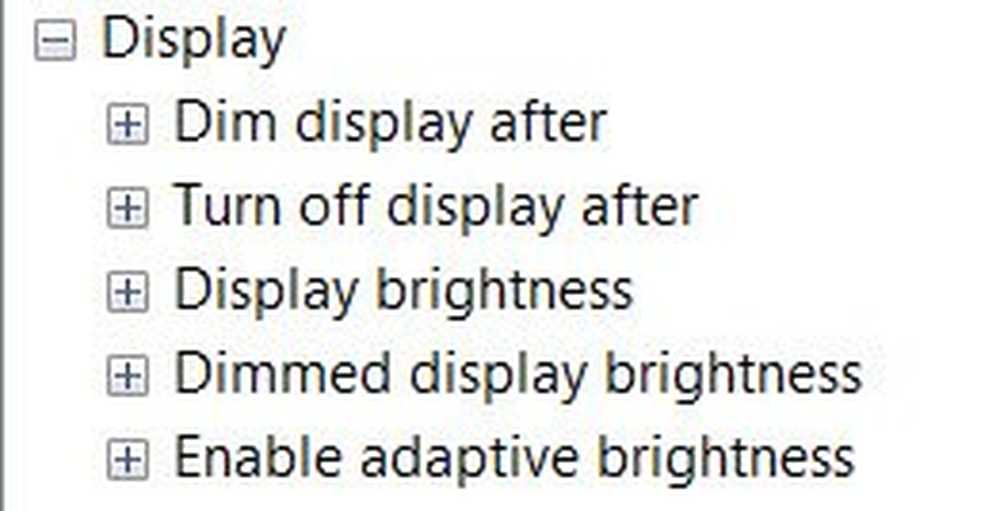
Doppelklicken Sie auf die Werte und ändern Sie die Einstellungen von 1 Minute was du willst. Durch die Einstellung auf 0 wird die Anzeige niemals ausgeschaltet.
Es geht auch anders.
Sie können auch die PowerCfg.exe-Dienstprogramm So konfigurieren Sie die Anzeigezeit, wenn der PC nicht gesperrt oder gesperrt ist, das System angeschlossen ist und Wechselstrom verwendet. Öffnen Sie dazu eine administrative Eingabeaufforderung, und führen Sie diese Befehle nacheinander aus, um das Anzeigezeitlimit zu steuern:
powercfg.exe / setacvalueindex SCHEME_CURRENT SUB_VIDEO VIDEOIDLE
powercfg.exe / setacvalueindex SCHEME_CURRENT SUB_VIDEO VIDEOCONLOCK
powercfg.exe / setactive SCHEME_CURRENT
Geben Sie in diesen Befehlen die Zeit in Sekunden ein. VIDEOIDLE Timeout wird verwendet, wenn der PC entsperrt ist, und VIDEOCONLOCK Timeout wird verwendet, wenn der PC ein gesperrter Bildschirm ist.
Verwenden Sie zum Einstellen der Timeouts, die bei Gleichstrom (Batterie) verwendet werden / setdcvalueindex wechseln statt / setacvalueindex.
Sie werden jetzt feststellen, dass sich der Bildschirm nach 1 Minute Sperren Ihres Windows-Computers nicht ausschaltet.
Über TechNet.